一 使用vmware建立新的虚拟机
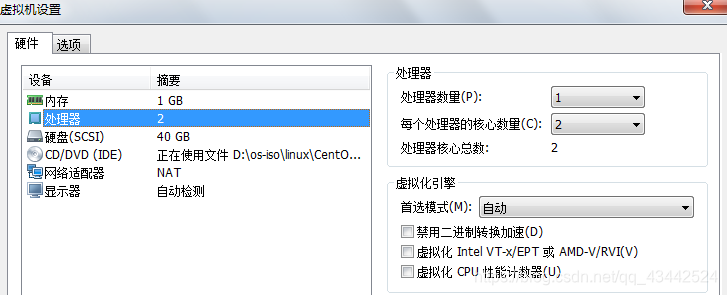
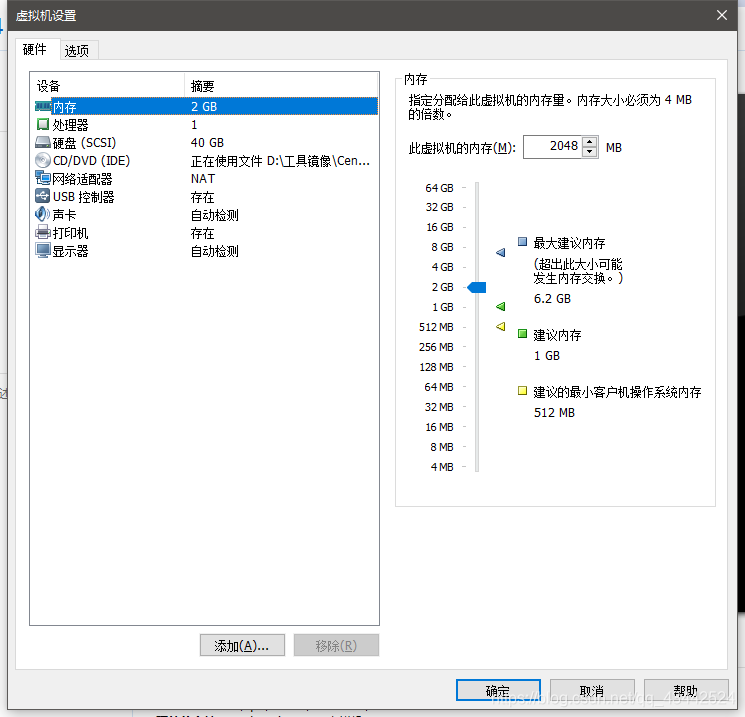
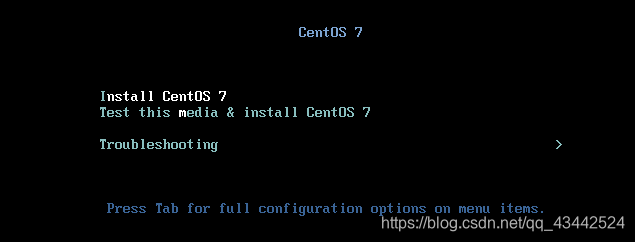
二 安装CentOS7.4系统
使用安装光盘映像引导系统,进入安装界面
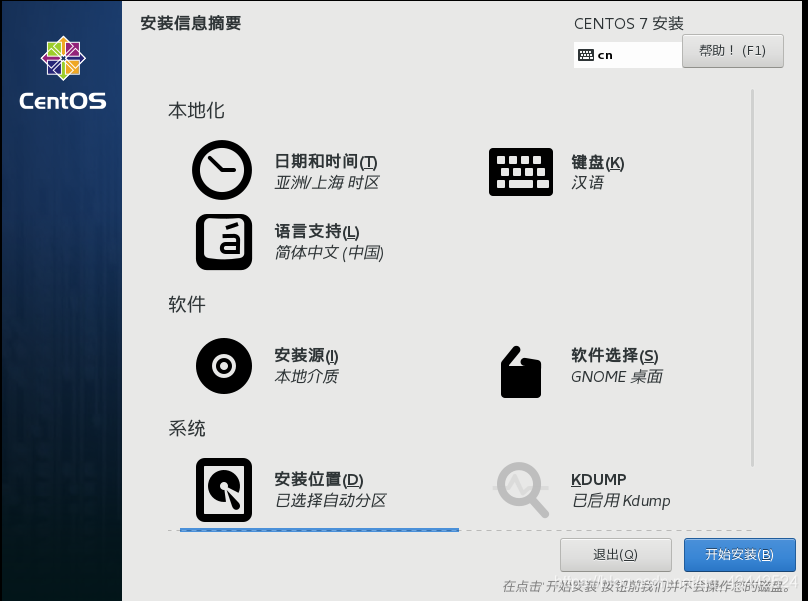
重新划分磁盘分区,交换分区swap为2G,“/boot”分区512M,其余的划为根分区,分区表
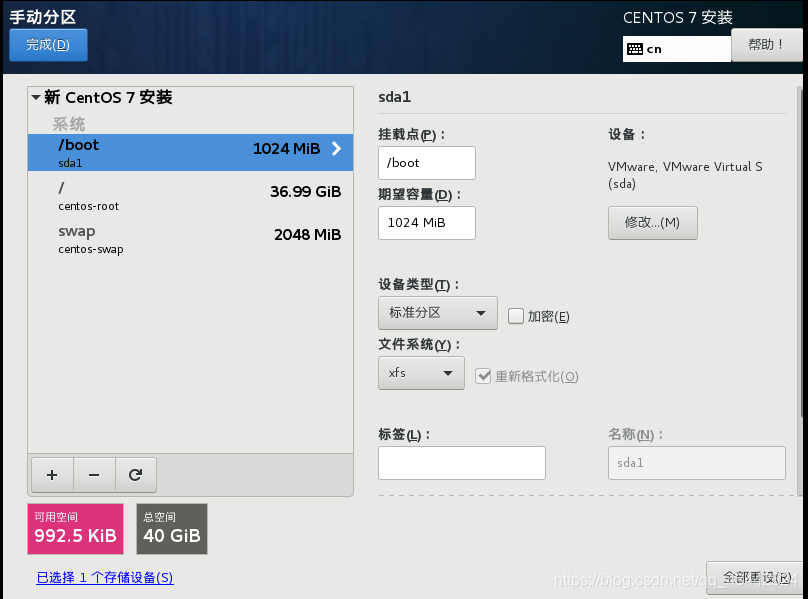
选择DeskTop安装

配置root密码为123456
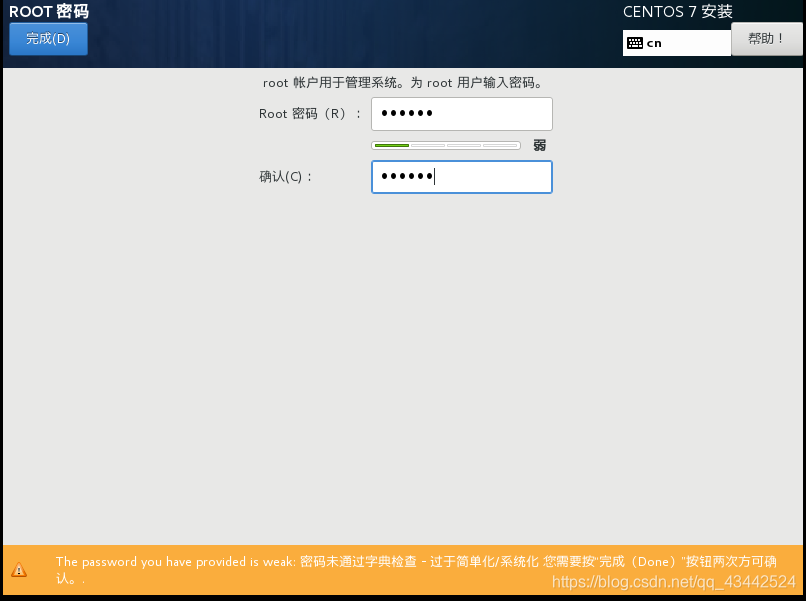
安装完成重新启动系统并登录
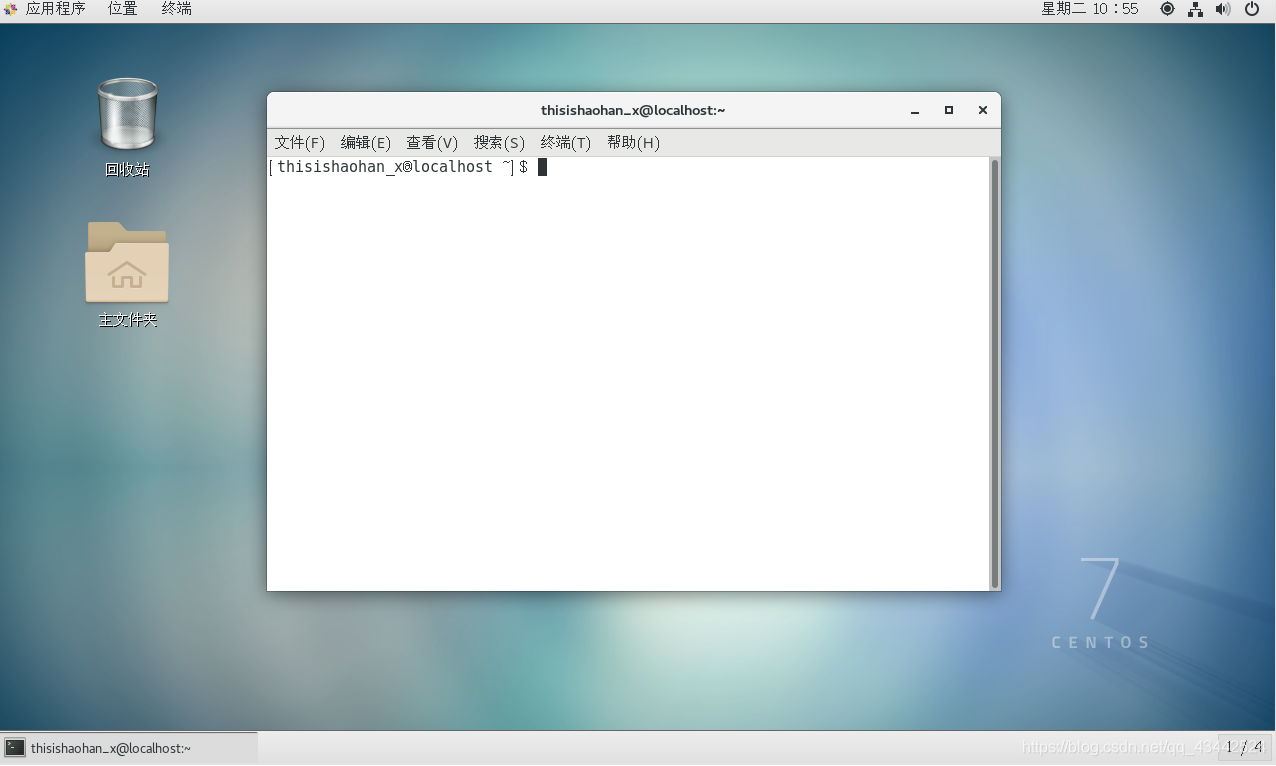
三 系统登录、控制台切换、图形界面操作
- 图形界面root超级用户的登陆

- 控制台切换快捷键,切换到字符界面登录
使用 init 3 命令切换到命令行界面
切换回图形界面,打开终端
使用 init 5 命令切换到命令行界面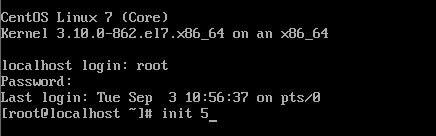
使用图形界面设置桌面、网络ip和dns、设置root密码
我的网关是192.168.238.2 所以静态的设置网关填写应该按照标准来
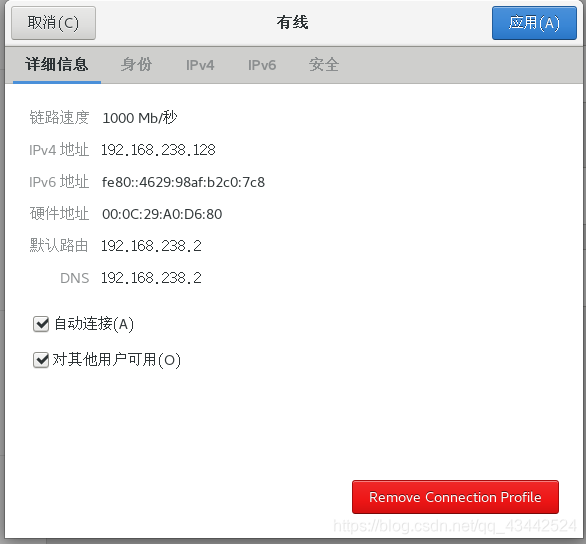
设置静态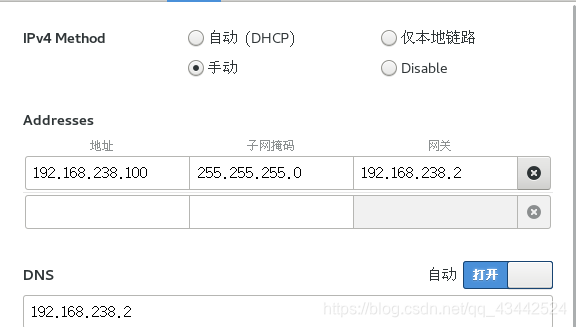
重启网卡
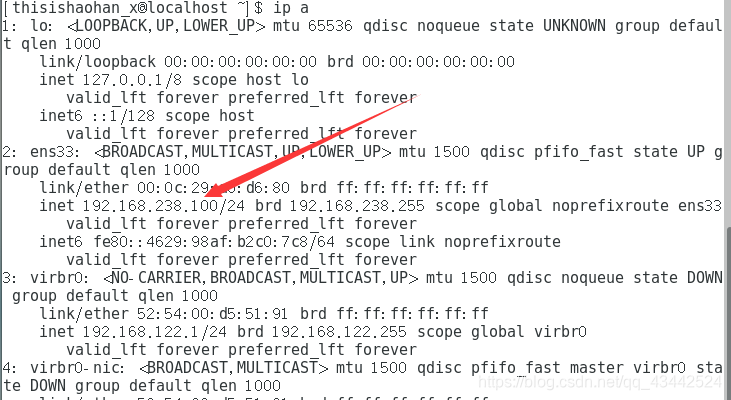
Ping通证明有网!!!
关机、重启
使用shutdown命令关机
使用shutdown命令重启